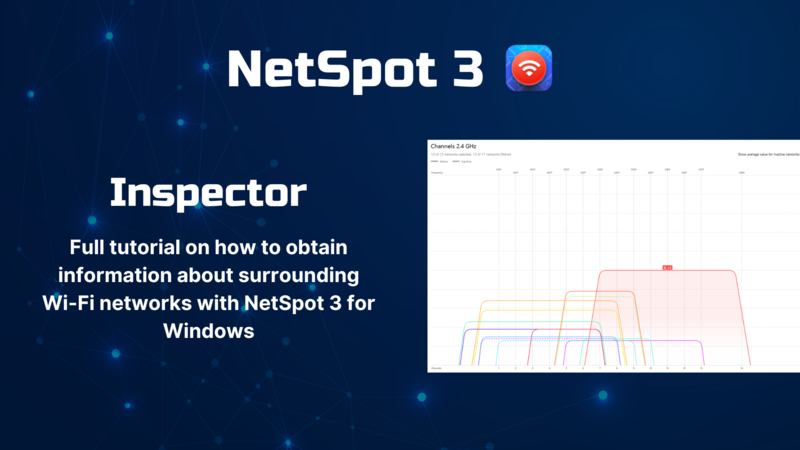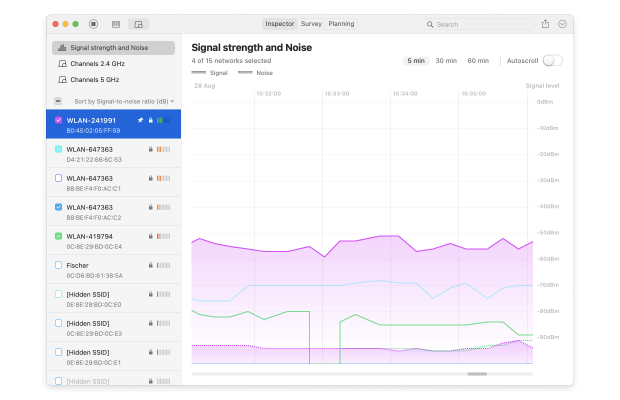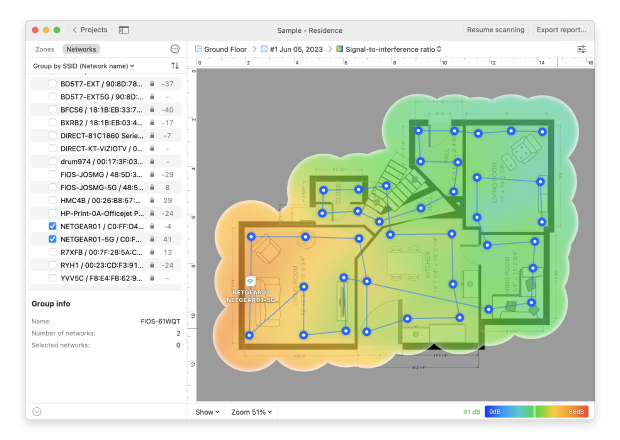La force du wifi commence par des systèmes mis à jour
Il est facile pour les gens qui rencontrent des difficultés de simplement sortir et acheter le tout dernier meilleur équipement et s'attendre à ce qu'il résolve leurs problèmes.
Généralement, tout ce qu'ils ont est juste là. Les fabricants reconnaissent qu'ils peuvent faire des erreurs avec leurs systèmes, ou de nouvelles découvertes dans leur code peuvent rendre leurs systèmes plus efficaces qu'ils ne l'étaient auparavant.
À cause de ça, assurez-vous que les dispositifs qui sont utilisés sont mis à jour. Ceci peut varier en fonction du genre de dispositif dont nous parlons.
Mettre à jour des ordinateurs
La mise à jour des ordinateurs est probablement la chose la plus facile à faire dans cette situation. Dans chaque cas, assurez-vous que l'appareil en question peut se connecter à Internet. Ayant la mise à jour du système d'exploitation lui-même sera généralement mettre à jour le système d'exploitation et les pilotes qu'il utilise.
- Pour Windows 10, sélectionnez Paramètres, puis Mise à jour. Sélectionnez "Vérifiez les mises à jour", puis une fois que Windows a détecté des mises à jour critiques, laissez-le les télécharger et les installer. Une fois ce processus terminé, Windows vous demandera de redémarrer.
- Pour Windows 7 jusqu'à Windows XP, c'est encore plus facile. Cliquez sur Démarrer, la mise à jour Windows. Laissez-le passer par son processus de téléchargement s'il y a quelque chose à installer, et une fois terminé, Windows 8/7/Vista / XP incitera l'utilisateur à s'arrêter complètement. Une fois terminé, rallumez-le, et tout sera prêt à partir.
- Pour les systèmes Apple Macintosh exécutant OS X, pour effectuer une mise à jour, rendez-vous dans l'App Store et sélectionnez Mises à jour. S'il y a des mises à jour à faire, OS X les téléchargera et les installera :
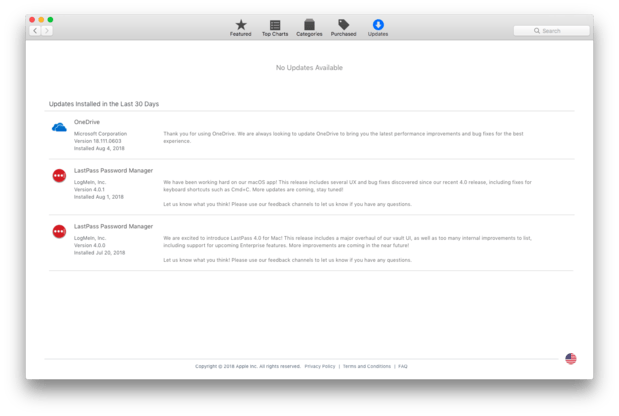
Une fois les mises à jour faites, effectuez un test du signal wifi en reconnectant simplement le dispositif en question et observez comment les communications fonctionnent.
Mises à jour des routers
La mise à jour des routeurs peut être un peu plus difficile. Chaque système a sa propre méthode, mais la plupart du temps nous pouvons nous connecter via un navigateur. Nous aurons besoin de connaître l'adresse IP du routeur en question. Pour la plupart des systèmes à domicile, ce sera une connexion http ou httpS.
Habituellement, le côté du routeur aura une étiquette avec le nom d'utilisateur et le mot de passe de l'administrateur. Par exemple, ce routeur ARRIS, nous pouvons nous connecter à https://192.168.0.1 (une adresse de passerelle typique), puis vous connecter avec l'administrateur de l'utilisateur :
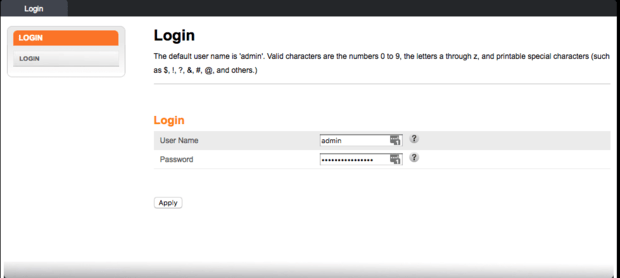
Consultez le manuel pour le modèle spécifique en question. Certains nous permettront de mettre à niveau le firmware à partir de ce système web. D'autres auront besoin de nous pour télécharger des logiciels à partir du site Web de l'entreprise. Dans ces cas, nous aurons besoin de savoir :
- Le fabricant du router
- Le modèle du router que nous devons mettre à jour
Mettre à jour tout le reste
Peu importe ce à quoi que nous nous connectons via Wifi, il y aura généralement un moyen de mettre à jour son firmware ou d'autres systèmes. Des tablettes comme l'iPad, des consoles de jeux comme la Playstation 4 ou la Nintendo Switch — elles auront toutes un processus de mise à jour de leurs systèmes.
Consultez le manuel ou le site Web de l'entreprise pour voir comment. La plupart du temps, il vous avertira qu'il doit être mis à jour lorsque le fabricant publie de nouvelles mises à jour.